Cet article passe en revue les étapes d'installation d'Anbox sur Linux Mint. Vous êtes-vous déjà demandé à quel point il serait cool de pouvoir exécuter des applications Android sur votre système Linux ? Eh bien, Anbox vous aide à faire exactement cela.
Anbox est l'abréviation d'Android dans une boîte et c'est exactement ce que cela ressemble ! Anbox est un environnement gratuit et open source qui vous permet d'exécuter des applications Android sur votre distribution Linux.
Il suit une approche basée sur des conteneurs pour exécuter le système d'exploitation Android sur Linux.
Étapes pour installer Anbox sur Linux Mint
Voici un bref résumé de l'étape pour installer Anbox sur votre Linux Mint :
- Tout d'abord, installez snapd
- Installez les modules de noyau requis
- Installer le package Anbox sur Linux Mint
- Étapes pour désinstaller Anbox de Mint
Vous pouvez installer Anbox sur votre système à partir du Snap Store. À partir de maintenant, Snap est le seul moyen d'obtenir Anbox. L'organisation ne prend officiellement en charge aucune autre méthode de distribution d'Anbox pour le moment.
Si vous n'avez pas entendu parler de Snaps, ne vous inquiétez pas. Snaps ne sont que des progiciels simples à créer et à installer.
1. Installer Snap
Snap est disponible pour les versions suivantes de Mint :
- 18.2 (Sonya)
- 18.3 (Sylvie)
- 19 ans (Tara)
- 19.1 (Tesa)
- 20 (Ulyana)
Pour installer Snap sur Linux Mint 20, vous devez supprimer /etc/apt/preferences.d/nosnap.pref première. La raison en est que ce fichier bloque l'installation de snap.
Cela se fait avec la commande :
sudo rm /etc/apt/preferences.d/nosnap.pref sudo apt update
Pour installer snapd sur votre système, utilisez la commande apt comme indiqué ci-dessous :
$ sudo apt install snapd
Vous pouvez également le télécharger à partir de l'application Software Manager. Recherchez snapd et cliquez sur Installer .
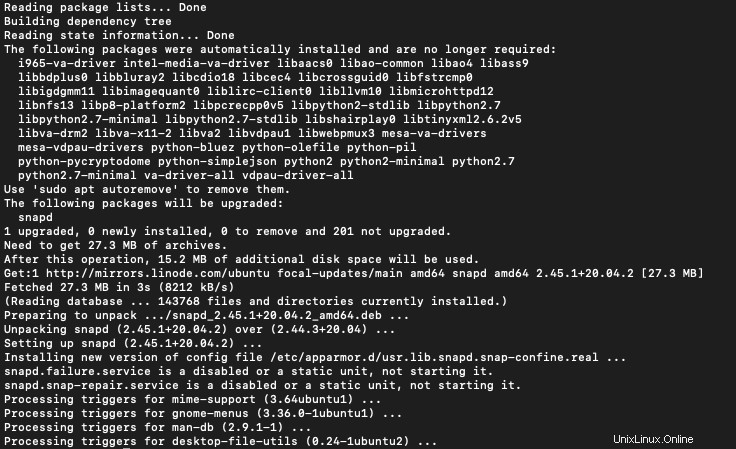
2. Installer les modules du noyau
Avant d'installer Anbox, vous devez installer deux modules du noyau. Ceci est nécessaire pour prendre en charge les sous-systèmes de noyau obligatoires ashmem et binder pour le conteneur Android.
Vous pouvez le faire avec les commandes suivantes :
sudo add-apt-repository ppa:morphis/anbox-support sudo apt update sudo apt install linux-headers-generic anbox-modules-dkms
Cela installera le paquet anbox-modules-dkms sur votre système.
Après cela, vous devez charger manuellement les modules du noyau. Ce chargement est une chose unique. Vous pouvez le faire avec les commandes suivantes :
sudo modprobe ashmem_linux sudo modprobe binder_linux
Cela ajoutera deux nouveaux nœuds dans votre système.
/dev/ashmen /dev/binder
3. Installez Anbox sur Linux Mint
Maintenant, après avoir installé Snaps et les modules nécessaires sur votre système, vous pouvez installer Anbox sur votre système en utilisant :
sudo snap install --devmode --beta anbox

Pour mettre à jour vers une version plus récente, utilisez la commande :
sudo snap refresh --beta --devmode anbox
Pour obtenir des informations sur le composant logiciel enfichable anbox, utilisez la commande :
snap info anbox
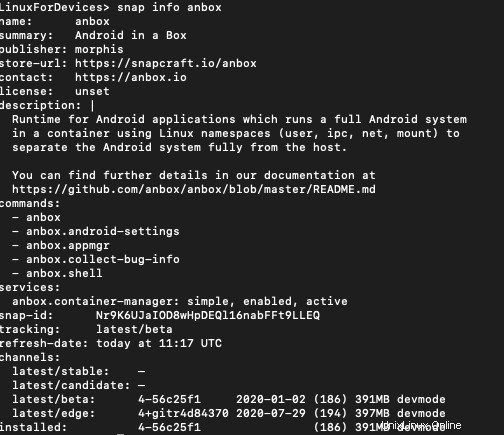
4. Étapes pour désinstaller Anbox
Si vous avez besoin de désinstaller Anbox, utilisez la commande :
$ snap remove anbox
Après avoir désinstallé anbox, vous pouvez également désinstaller les modules du noyau en utilisant :
$ sudo apt install ppa-purge $ sudo ppa-purge ppa:morphis/anbox-support
L'exécution de ces commandes désinstallera avec succès Anbox de votre système.
C'est tout !
Dans ce tutoriel, vous avez vu comment installer Anbox sur votre système Linux Mint. Faites-nous savoir si vous avez des questions dans les commentaires ci-dessous.